كيفية إيقاف تشغيل الكمبيوتر من هاتفك

كيفية إيقاف تشغيل الكمبيوتر من هاتفك
يعد Outlook واحدًا من أقدم عملاء البريد الإلكتروني وأكثرهم ثراءً بالميزات المتوفرة لنظام التشغيل Windows 10. ومن الصعب بعض الشيء إعداده إذا كنت تقوم بتكوين حساب IMAP ولكن بمجرد الانتهاء من الإعداد الأولي ، فلن تواجه الكثير مشكلة. الأمر متروك لك بعد ذلك لتخصيصه ، وإعداد القواعد التي تصفي رسائل البريد الإلكتروني ، وتثبيت الوظائف الإضافية ، وتكوين المزيد من الحسابات ، وما إلى ذلك.
يعمل Outlook بشكل رائع حتى لا يعمل ، ولأن التطبيق معقد للغاية ، فإن تحديد الخطأ فيه ليس بالأمر السهل.
إصلاح Outlook يستمر في التعطل
1. قم بتشغيل Outlook في الوضع الآمن
يحتوي Outlook على الكثير من الأجزاء المتحركة ويمكن أن يكون أي منها هو المشكلة. لعزل كل شيء ، تحقق مما إذا كان التطبيق يتعطل عند تشغيله في الوضع الآمن.
outlook.exe / آمن
2. قم بتعطيل الوظائف الإضافية ووحدات الماكرو
إذا كنت قادرًا على تشغيل Outlook في الوضع الآمن ، فإن أول شيء يجب عليك فعله هو تعطيل الوظائف الإضافية ووحدات الماكرو.
outlook.exe / آمن
3. إصلاح ملف تعريف Outlook
يمكن أن يتسبب ملف النظرة الفاسد في حدوث كل أنواع المشاكل. عندما يتعذر على Outlook تحميله ، يمكن أن يتعطل. إصلاحه سهل إلى حد ما.
C: \ Users \ YourUserName \ AppData \ Local \ Microsoft \ Outlook
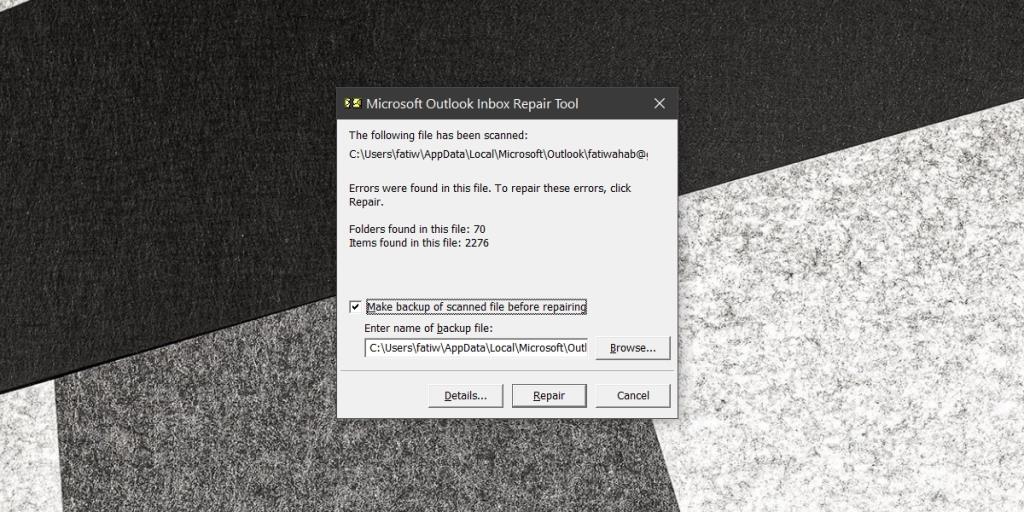
4. إصلاح مكتب التثبيت
يمكن أن تتلف التطبيقات ؛ يمكن أن يكون بسبب تطبيق آخر ، أو بسبب تحديث Windows ، أو بسبب تحديث التطبيق نفسه. يحتوي Office على حل إصلاح مضمن يمكنك استخدامه لإصلاح تطبيق Office تالف.
5. قم بتشغيل مساعد الإصلاح والدعم من Microsoft
قد تفشل أداة Office Repair في حل المشكلة ، وإذا حدث ذلك ، يمكنك تجربة مساعد الإصلاح والدعم من Microsoft.
استنتاج
يختلف عملاء البريد الإلكتروني في الميزات ؛ بعضها خفيف ومحدود ، والبعض الآخر معقد وغني بالميزات.
يندرج Outlook في هذه الفئة الثانية ولكن بالإضافة إلى الميزات التي يدعمها ، يجب أن يظل سهل الاستخدام حتى يتمكن الشخص العادي من استخدامه دون الحاجة إلى تدريب خاص.
إن تحقيق التوازن بين كل هذا ليس بالأمر السهل وهذا هو السبب في أن التطبيق يمكن أن يواجه مشاكل ويتعطل إذا تم العبث به. يجب أن تمنع الحلول المذكورة أعلاه من الانهيار.
كيفية إيقاف تشغيل الكمبيوتر من هاتفك
يعمل تحديث ويندوز بشكل أساسي بالتزامن مع السجل وملفات DLL وOCX وAX المختلفة. في حال تلف هذه الملفات، ستظل معظم ميزات
تتزايد مجموعات حماية النظام الجديدة بسرعة كبيرة في الآونة الأخيرة، وكلها تقدم حلاً جديدًا للكشف عن الفيروسات/البريد العشوائي، وإذا كنت محظوظًا
تعرّف على كيفية تفعيل البلوتوث على نظامي التشغيل Windows 10/11. يجب تفعيل البلوتوث لتعمل أجهزتك بشكل صحيح. لا تقلق، الأمر سهل!
في السابق، قمنا بمراجعة NitroPDF، وهو قارئ PDF جيد يسمح أيضًا للمستخدم بتحويل المستندات إلى ملفات PDF مع خيارات مثل دمج وتقسيم ملف PDF
هل سبق لك أن استلمت مستندًا أو ملفًا نصيًا يحتوي على أحرف زائدة؟ هل يحتوي النص على الكثير من علامات النجمة والواصلات والمسافات الفارغة، وما إلى ذلك؟
لقد سألني الكثير من الأشخاص عن رمز Google المستطيل الصغير الموجود بجوار زر ابدأ في نظام التشغيل Windows 7 على شريط المهام الخاص بي، لذا قررت أخيرًا نشر هذا
يُعدّ uTorrent بلا شكّ أشهر برنامج لتنزيل التورنت على سطح المكتب. على الرغم من أنّه يعمل بسلاسة تامة معي على نظام Windows 7، إلا أن بعض الأشخاص يواجهون
يحتاج الجميع إلى أخذ فترات راحة متكررة أثناء العمل على الكمبيوتر، وعدم أخذ فترات راحة يزيد من احتمالية ظهور عينيك (حسنًا، ليس فجأة)
قد تجد العديد من التطبيقات التي قد تكون معتادًا عليها كمستخدم عادي. معظم الأدوات المجانية الشائعة تتطلب تثبيتًا مُرهقًا.







